手机亲情守护怎么使用,如今手机已经成为人们生活中不可或缺的重要工具,尤其是对于家庭中的孩子来说,手机的使用往往会带来一些安全隐患和困扰。为了让家长能够更好地保护孩子的安全,小米手机推出了一项贴心的功能——亲情守护。通过亲情守护,家长可以实时了解孩子的位置、设置安全区域、限制手机使用时间等,为孩子的成长提供更加全面的保护。接下来我们将详细介绍小米手机亲情守护的使用方法,帮助家长们更好地利用这一功能,保护孩子的成长环境。
小米手机亲情守护使用方法
具体步骤:
打开小米手机解锁进入主界面, 点击系统自带的“安全中心”并进入该应用。
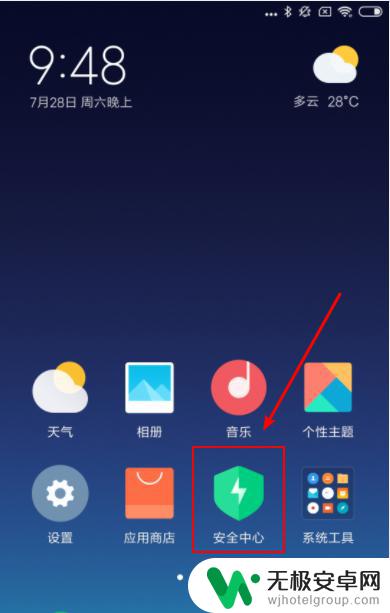
进入安全中心后,可以看到相关的功能图标。我们下滑界面,可以看到“亲情守护”的选项。我们点击进入该选项。
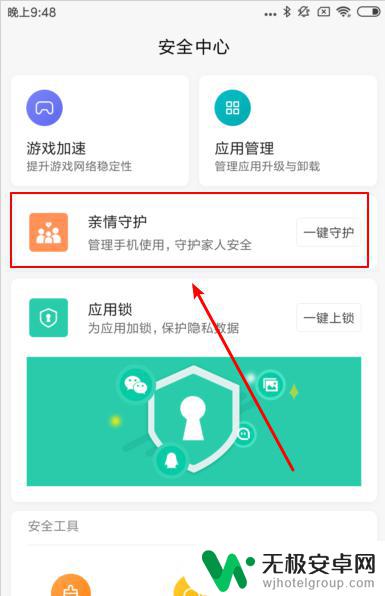
点击进入后,可以看到该功能的相关简介。使用该功能需要绑定相关设备才可以。我们点击下方的“开始绑定”。
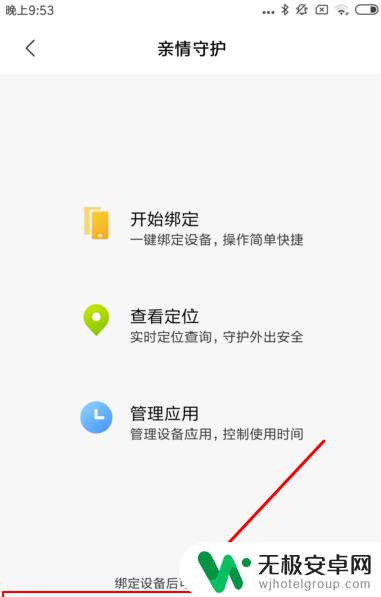
点击后,会出现一个提示协议。我们直接点击右下角的“我同意”,同意该协议。同意协议后,会验证个人身份,如果手机设置的有指纹,只需要验证指纹即可。
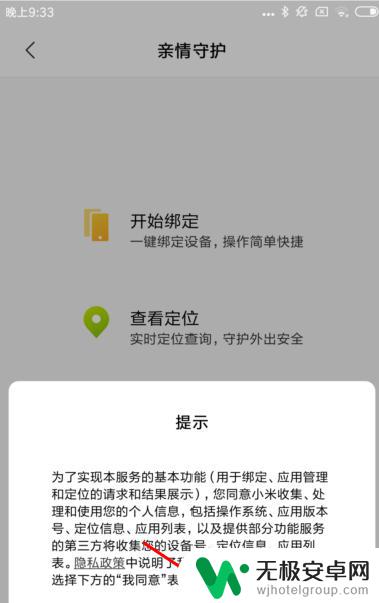
验证完毕后,会出现一个二维码。我们使用家长的手机扫码该二维码,会跳转至下载“风筝守护”的界面。我们点击立即下载。
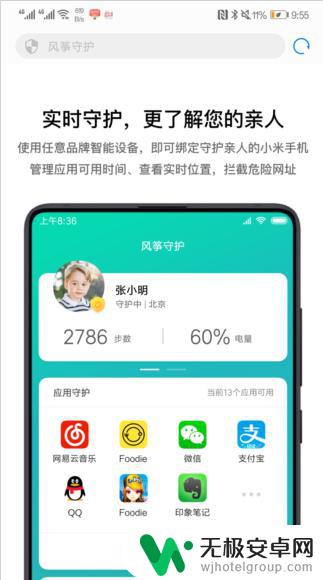
在其他设备下载软件后打开,打开后进行登录。然后扫描小米手机亲情守护的二维码,扫描后会出现功能介绍图。我们点击“下一步”。

点击到最终界面后,会要求添加被守护人的信息。我们可以根据自己的情况设置。设置完毕后,可以点击“进入首页”。
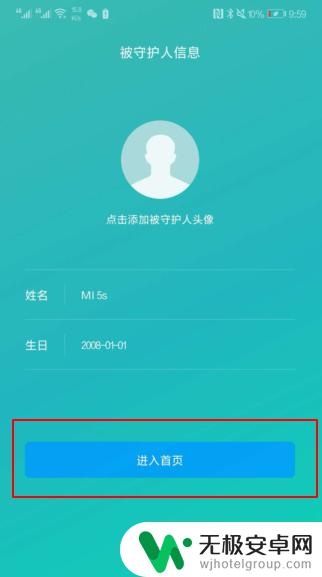
进入首页后,绑定则成功。可以通过绑定的手机远程控制小米手机。比如查看绑定的小米手机的位置,远程卸载小米手机的应用,限制使用应用的时间等。实现对手机的守护。
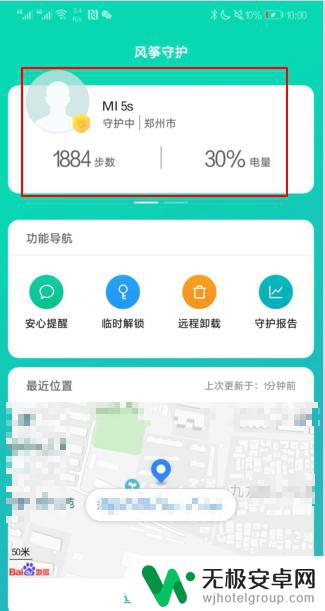
以上便是如何使用手机亲情守护的全部内容,如果您有任何疑问,可以根据小编提供的方法进行操作,希望本文能对您有所帮助。









